StarTech.com 4×4 HDMI Matrix Switch ທີ່ມີສຽງ
ຄໍາຖະແຫຼງການປະຕິບັດຕາມ FCC
ອຸປະກອນນີ້ໄດ້ຮັບການທົດສອບແລະພົບເຫັນວ່າປະຕິບັດຕາມຂໍ້ຈໍາກັດສໍາລັບອຸປະກອນດິຈິຕອນ B Class B, ອີງຕາມພາກທີ 15 ຂອງກົດລະບຽບ FCC. ຂໍ້ຈໍາກັດເຫຼົ່ານີ້ຖືກອອກແບບມາເພື່ອສະຫນອງການປົກປ້ອງທີ່ສົມເຫດສົມຜົນຕໍ່ການແຊກແຊງທີ່ເປັນອັນຕະລາຍໃນການຕິດຕັ້ງທີ່ຢູ່ອາໄສ. ອຸປະກອນນີ້ສ້າງ, ນຳໃຊ້ ແລະ ສາມາດແຜ່ກະຈາຍພະລັງງານຄວາມຖີ່ວິທະຍຸ ແລະ, ຖ້າຫາກວ່າບໍ່ໄດ້ຕິດຕັ້ງແລະນໍາໃຊ້ຕາມຄໍາແນະນໍາ, ອາດຈະເຮັດໃຫ້ເກີດການແຊກແຊງອັນຕະລາຍກັບການສື່ສານວິທະຍຸ. ຢ່າງໃດກໍ່ຕາມ, ບໍ່ມີການຮັບປະກັນວ່າການແຊກແຊງຈະບໍ່ເກີດຂື້ນໃນການຕິດຕັ້ງໂດຍສະເພາະ. ຖ້າອຸປະກອນນີ້ເຮັດໃຫ້ເກີດການລົບກວນທີ່ເປັນອັນຕະລາຍຕໍ່ການຮັບວິທະຍຸຫຼືໂທລະພາບ, ເຊິ່ງສາມາດຖືກກໍານົດໂດຍການປິດແລະເປີດອຸປະກອນ, ຜູ້ໃຊ້ໄດ້ຖືກຊຸກຍູ້ໃຫ້ພະຍາຍາມແກ້ໄຂການລົບກວນໂດຍຫນຶ່ງຫຼືຫຼາຍມາດຕະການຕໍ່ໄປນີ້:
- Reorient ຫຼືຍ້າຍເສົາອາກາດຮັບ.
- ເພີ່ມການແຍກຕ່າງຫາກລະຫວ່າງອຸປະກອນແລະເຄື່ອງຮັບ.
- ເຊື່ອມຕໍ່ອຸປະກອນເຂົ້າໄປໃນເຕົ້າສຽບຢູ່ໃນວົງຈອນທີ່ແຕກຕ່າງຈາກທີ່ເຄື່ອງຮັບໄດ້ຖືກເຊື່ອມຕໍ່.
- ປຶກສາຕົວແທນຈໍາໜ່າຍ ຫຼື ຊ່າງວິທະຍຸ/ໂທລະພາບທີ່ມີປະສົບການເພື່ອຂໍຄວາມຊ່ວຍເຫຼືອ
ອຸປະກອນນີ້ປະຕິບັດຕາມພາກທີ 15 ຂອງກົດລະບຽບ FCC. ການດໍາເນີນງານແມ່ນຂຶ້ນກັບສອງເງື່ອນໄຂຕໍ່ໄປນີ້: (1) ອຸປະກອນນີ້ອາດຈະບໍ່ເຮັດໃຫ້ເກີດການລົບກວນທີ່ເປັນອັນຕະລາຍ, ແລະ (2) ອຸປະກອນນີ້ຕ້ອງຍອມຮັບການແຊກແຊງໃດໆທີ່ໄດ້ຮັບ, ລວມທັງການລົບກວນທີ່ອາດຈະເຮັດໃຫ້ເກີດການເຮັດວຽກທີ່ບໍ່ຕ້ອງການ.
ການປ່ຽນແປງຫຼືການດັດແກ້ທີ່ບໍ່ໄດ້ອະນຸມັດຢ່າງຈະແຈ້ງໂດຍ StarTech.com ອາດເຮັດໃຫ້ສິດອຳນາດຂອງຜູ້ໃຊ້ໃນການປະຕິບັດງານອຸປະກອນເປັນໂມຄະ.
ຖະແຫຼງການອຸດສາຫະກໍາການາດາ
ອຸປະກອນດິຈິຕອນຊັ້ນ B ນີ້ປະຕິບັດຕາມ ICES-003 ການາດາ.
Cet appareil numérique de la classe [B] est conforme à la norme NMB-003 du ການາດາ.
CAN ICES-3 (B)/NMB-3(B)
ການນໍາໃຊ້ເຄື່ອງຫມາຍການຄ້າ, ເຄື່ອງຫມາຍການຄ້າທີ່ຈົດທະບຽນ, ແລະຊື່ປົກປັກຮັກສາອື່ນໆແລະສັນຍາລັກ
ຄູ່ມືນີ້ອາດຈະອ້າງເຖິງເຄື່ອງຫມາຍການຄ້າ, ເຄື່ອງຫມາຍການຄ້າທີ່ໄດ້ຈົດທະບຽນ, ແລະຊື່ປົກປັກຮັກສາອື່ນໆແລະ / ຫຼືສັນຍາລັກຂອງບໍລິສັດບຸກຄົນທີສາມທີ່ບໍ່ກ່ຽວຂ້ອງກັບວິທີການໃດໆທີ່ຈະ StarTech.com. ບ່ອນທີ່ພວກເຂົາເກີດຂຶ້ນການອ້າງອີງເຫຼົ່ານີ້ແມ່ນສໍາລັບຈຸດປະສົງຕົວຢ່າງເທົ່ານັ້ນແລະບໍ່ໄດ້ເປັນຕົວແທນການຮັບຮອງຂອງຜະລິດຕະພັນຫຼືການບໍລິການໂດຍ StarTech.com, ຫຼືການຮັບຮອງຂອງຜະລິດຕະພັນທີ່ຄູ່ມືນີ້ນໍາໃຊ້ໂດຍບໍລິສັດພາກສ່ວນທີສາມໃນຄໍາຖາມ. ໂດຍບໍ່ສົນເລື່ອງການຮັບຮູ້ໂດຍກົງຢູ່ບ່ອນອື່ນຢູ່ໃນເນື້ອໃນຂອງເອກະສານນີ້, StarTech.com ໃນນີ້ຮັບຮູ້ວ່າເຄື່ອງໝາຍການຄ້າທັງໝົດ, ເຄື່ອງໝາຍການຄ້າທີ່ຈົດທະບຽນ, ເຄື່ອງໝາຍການບໍລິການ, ແລະຊື່ທີ່ປົກປ້ອງ ແລະ/ຫຼື ສັນຍາລັກອື່ນໆທີ່ມີຢູ່ໃນຄູ່ມືນີ້ ແລະເອກະສານທີ່ກ່ຽວຂ້ອງແມ່ນເປັນຊັບສິນຂອງຜູ້ຖືທີ່ກ່ຽວຂ້ອງ.
ແນະນຳ
ເນື້ອໃນການຫຸ້ມຫໍ່
- 1 x HDMI Matrix Switch (VS424HDPIP)
- 1 x ການຄວບຄຸມໄລຍະໄກ
- 1 x ວົງເລັບຕິດ
- 1 x ອະແດັບເຕີພະລັງງານທົ່ວໄປ (NA/UK/EU/AUS)
- 1 x ຄູ່ມືການຕິດຕັ້ງດ່ວນ
ຄວາມຕ້ອງການລະບົບ
- ອຸປະກອນແຫຼ່ງວິດີໂອທີ່ມີ HDMI ສູງສຸດ 4 x (ເຊັ່ນ: ຄອມພິວເຕີ, Blu-ray Player)
- ສູງສຸດ 4 x ອຸປະກອນສະແດງຜົນ HDMI (ເຊັ່ນ: ໂທລະທັດ, ໂປເຈັກເຕີ)
- ສູງສຸດ 8 x M/M ສາຍ HDMI ສໍາລັບການສະແດງ ແລະແຫຼ່ງວິດີໂອ
ແຜນວາດຜະລິດຕະພັນ
ດ້ານໜ້າ View
- ເຊັນເຊີ IR
- ower ປຸ່ມ / LED
- ປຸ່ມເມນູ / LED
- ປຸ່ມການດໍາເນີນງານເມນູ / LEDs
- ປຸ່ມເລືອກຜົນຜະລິດ / LEDs
- ປຸ່ມເລືອກປ້ອນຂໍ້ມູນ / LEDs
- ປຸ່ມເລືອກໂໝດ / LEDs
- ປຸ່ມບັນທຶກ / LED
- ປຸ່ມລັອກ / LED
- ປຸ່ມເອີ້ນຄືນ

ຫລັງ View
- ຜອດເຂົ້າ HDMI
- ຜອດອອກ HDMI
- ພອດ LAN
- ພອດບໍລິການ USB
- RS232 Serial Port
- Power Adapter Port

ການຕິດຕັ້ງຮາດແວ
- ເຊື່ອມຕໍ່ໄດ້ເຖິງສີ່ສາຍ HDMI (ບໍ່ລວມ) ຈາກແຕ່ລະອຸປະກອນແຫຼ່ງວິດີໂອ HDMI ຂອງທ່ານ (ເຊັ່ນ: ຄອມພິວເຕີ, ເຄື່ອງຫຼິ້ນ Blu-ray) ໄປຫາແຕ່ລະພອດ HDMI ຢູ່ໃນສະວິດ matrix.
- ເຊື່ອມຕໍ່ສາຍ HDMI ສູງສຸດ 4 ສາຍ (ບໍ່ລວມ) ຈາກແຕ່ລະຜອດ HDMI ອອກຢູ່ໃນສະວິດ matrix ໄປຫາພອດ HDMI ໃນອຸປະກອນສະແດງຜົນຂອງທ່ານ (ເຊັ່ນ: ໂທລະພາບ, ໂປເຈັກເຕີ).
- ເຊື່ອມຕໍ່ອະແດບເຕີໄຟຈາກປລັກສຽບໄຟທີ່ມີຢູ່ກັບຜອດອະແດບເຕີພະລັງງານຂອງສະວິດ Matrix.
- (ທາງເລືອກ) ຖ້າທ່ານຕ້ອງການທີ່ຈະຄວບຄຸມ Matrix Switch ຂອງທ່ານກັບ RS232, ເຊື່ອມຕໍ່ສາຍ DB-9 pin serial (ບໍ່ລວມ) ຈາກພອດ RS232 serial ໃນ matrix switch ກັບ RS232 port serial ຂອງທ່ານໃນລະບົບຄອມພິວເຕີຂອງທ່ານ.
- (ທາງເລືອກ) ຖ້າທ່ານຕ້ອງການຄວບຄຸມ Matrix Switch ຂອງທ່ານຜ່ານເຄືອຂ່າຍຂອງທ່ານ, ເຊື່ອມຕໍ່ສາຍເຄເບີ້ນເຄືອຂ່າຍ (ບໍ່ລວມ) ຈາກພອດ LAN ຢູ່ໃນສະວິດ matrix ໄປຫາຜອດ LAN ທີ່ມີຢູ່ໃນອຸປະກອນເຄືອຂ່າຍຂອງທ່ານ.
ການປະຕິບັດງານຮາດແວ
ປະຕິບັດການມາຕຣິກເບື້ອງ
- ກົດປຸ່ມ Mode ເລື້ອຍໆຈົນກ່ວາ Mode LED ແຂງເພື່ອຊີ້ບອກ Matrix Mode.
- ກົດປຸ່ມເລືອກຜົນໄດ້ຮັບ (ທີ່ສອດຄ້ອງກັນກັບການສະແດງຜົນໄດ້ຮັບຕົວອັກສອນ) ທີ່ທ່ານຕ້ອງການທີ່ຈະເລືອກເອົາ.
- ກົດປຸ່ມເລືອກປ້ອນຂໍ້ມູນ (ທີ່ສອດຄ້ອງກັນກັບການສະແດງຜົນຜະລິດເປັນຕົວເລກ) ທີ່ທ່ານຕ້ອງການທີ່ຈະສົ່ງອອກໃນການສະແດງຜົນຜະລິດທີ່ເລືອກຂອງທ່ານ.
- ການປ້ອນຂໍ້ມູນວິດີໂອຂອງທ່ານເລືອກໃນປັດຈຸບັນຈະໄດ້ຮັບການສະແດງຢູ່ໃນຜົນຜະລິດວິດີໂອທີ່ເລືອກຂອງທ່ານ. ເຮັດຊ້ໍາຂັ້ນຕອນ 2- 3 ສໍາລັບແຕ່ລະຜົນຜະລິດວິດີໂອທີ່ທ່ານຕ້ອງການປັບ. ການຕັ້ງຄ່າຜົນຜະລິດແຕ່ລະຄົນຕ້ອງໄດ້ຮັບການເຮັດໃຫ້ເປັນສ່ວນບຸກຄົນ.
ການດໍາເນີນງານຮູບແບບຄູ່
- ກົດປຸ່ມ Mode ເລື້ອຍໆຈົນກ່ວາ LED Mode ບໍ່ສະຫວ່າງເພື່ອຊີ້ບອກ Dual Mode.
- ກົດ output A/B ແລະຈາກນັ້ນກົດ input ທີ່ສອດຄ້ອງກັນ 1/2.
ຕົວຢ່າງample: ຖ້າເຈົ້າກົດ output A ແລ້ວກົດ input 1, output A ຈະສະແດງຮູບ input 1 ຢູ່ເບື້ອງຊ້າຍ. ຖ້າຫາກວ່າທ່ານກົດຜົນຜະລິດ B ຕາມດ້ວຍການປ້ອນຂໍ້ມູນ 2, ຜົນຜະລິດ A ຈະສະແດງຮູບພາບ input 2 ຢູ່ດ້ານຂວາ. ທັງສອງຜົນຜະລິດ A ແລະ B ຈະມີຮູບພາບທີ່ຄືກັນ.
ຫມາຍເຫດ: ກຸ່ມ A ສອງແມ່ນຜົນຜະລິດ A ແລະ B, ກຸ່ມ B ສອງແມ່ນຜົນຜະລິດ C ແລະ D. ແຕ່ລະກຸ່ມຈະອອກຮູບພາບດຽວກັນພ້ອມກັນ. - ເພື່ອປ່ຽນແຫຼ່ງສຽງລະຫວ່າງຜົນຜະລິດ A ຫຼື B, ກົດປຸ່ມ A ຫຼື B ເປັນເວລາ 3 ວິນາທີ.
- ເພື່ອປ່ຽນແຫຼ່ງສຽງລະຫວ່າງຜົນຜະລິດ C ຫຼື D, ກົດປຸ່ມ C ຫຼື D ເປັນເວລາ 3 ວິນາທີ.
ການດໍາເນີນງານ TV Wall Mode
- ກົດປຸ່ມ Mode ເລື້ອຍໆຈົນກ່ວາ LED ຈະກະພິບເພື່ອຊີ້ບອກ TV Wall Mode.
- ກົດປຸ່ມເລືອກການປ້ອນຂໍ້ມູນ (ທີ່ສອດຄ້ອງກັນກັບການສະແດງຜົນການປ້ອນຂໍ້ມູນເລກ) ທີ່ທ່ານຕ້ອງການທີ່ຈະສົ່ງອອກໃນການສະແດງທັງຫມົດ.
ໝາຍເຫດ: ສຽງຈະອອກມາໃນອຸປະກອນທີ່ເຊື່ອມຕໍ່ກັບ Video Output A ເທົ່ານັ້ນ
ເມນູ OSD ໃຫ້ທ່ານເຂົ້າເຖິງຟັງຊັນຂັ້ນສູງ. ຕາຕະລາງຂ້າງລຸ່ມນີ້ລາຍຊື່ແຕ່ລະທາງເລືອກເມນູ OSD. ພາກສະຫນາມຄໍາອະທິບາຍອະທິບາຍຫນ້າທີ່ຂອງການເລືອກແຕ່ລະເມນູ.

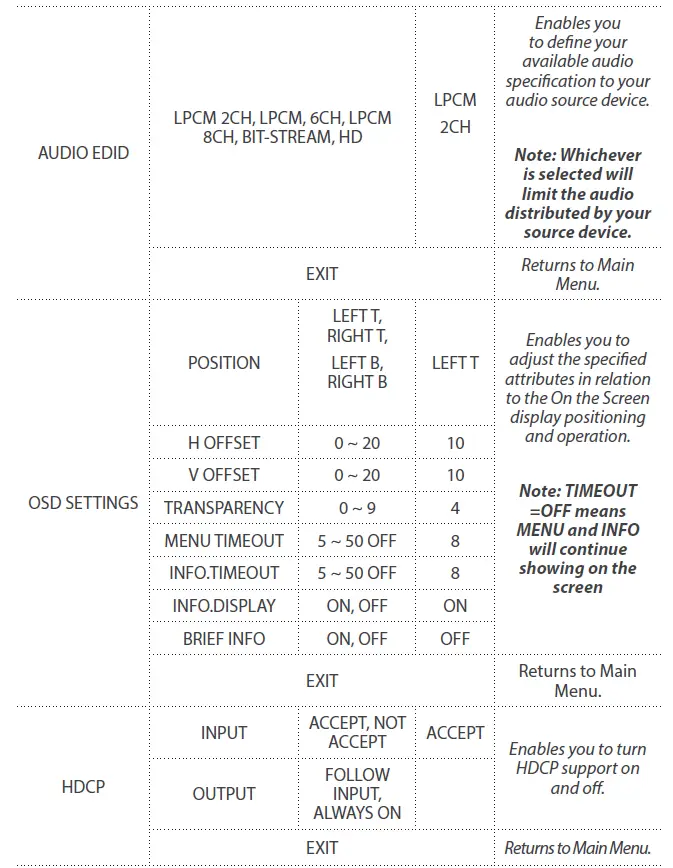

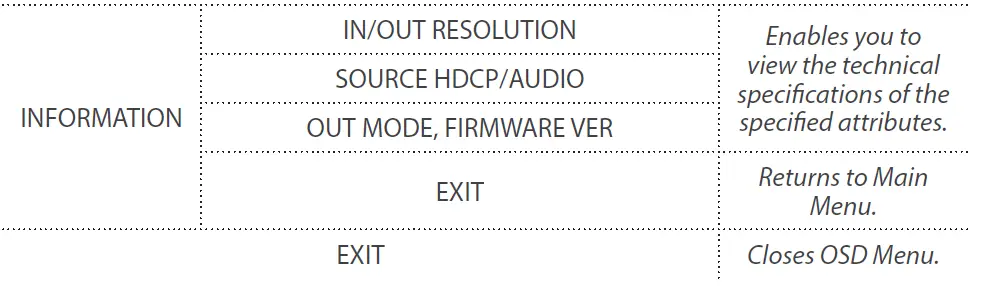
ການດໍາເນີນງານການຄວບຄຸມໄລຍະໄກ IR
ການຄວບຄຸມໄລຍະໄກ IR ແມ່ນລວມຢູ່ກັບ VS424HDPIP ສໍາລັບການດໍາເນີນງານທາງໄກທີ່ບໍ່ມີຄວາມຫຍຸ້ງຍາກ. ກະລຸນາ Review ຄວາມຫມາຍຂ້າງລຸ່ມນີ້ສໍາລັບລາຍລະອຽດຂອງແຕ່ລະຫນ້າທີ່ຄວບຄຸມຫ່າງໄກສອກຫຼີກ.
- ການເປີດປິດ: ກົດປຸ່ມນີ້ເພື່ອສະຫຼັບອຸປະກອນ ຫຼືກົດອີກຄັ້ງເພື່ອຕັ້ງເປັນໂໝດສະແຕນບາຍ.
- ຂໍ້ມູນ: ກົດປຸ່ມນີ້ເພື່ອສະແດງເວີຊັນເຟີມແວຂອງອຸປະກອນ.
- ອອກ A~D ແລະ In 1~4: ກົດ out¬put A~D ແລ້ວກົດ input 1~4 ເພື່ອເລືອກການສະແດງຜົນ input. ຕົວຢ່າງample: ກົດ Out A ແລ້ວກົດ In 1, output A ຈະສະແດງຮູບພາບຂອງ input 1.
- MATRIX/DUAL/WALL: ກົດເພື່ອສະຫຼັບລະຫວ່າງໂໝດ Matrix, ໂໝດຄູ່ ແລະ ໂໝດ TV Wall.
- ລັອກ: ກົດຄັ້ງດຽວເພື່ອລັອກປຸ່ມກົດ ແລະຣີໂມດຄວບຄຸມ, ກົດ 3 ວິນາທີອີກຄັ້ງເພື່ອເປີດຟັງຊັນລັອກຄືນໃໝ່.
- ປິດສຽງ: ກົດປຸ່ມນີ້ເພື່ອປິດສຽງຈາກຮູສຽບ HDMI ອອກ.
 : ກົດປຸ່ມເຫຼົ່ານີ້ເພື່ອເລື່ອນຜ່ານການເລືອກ OSD ແລະກົດ OK ເພື່ອເຂົ້າໄປ ແລະຢືນຢັນການຕັ້ງຄ່າ.
: ກົດປຸ່ມເຫຼົ່ານີ້ເພື່ອເລື່ອນຜ່ານການເລືອກ OSD ແລະກົດ OK ເພື່ອເຂົ້າໄປ ແລະຢືນຢັນການຕັ້ງຄ່າ.- ອອກ: ກົດປຸ່ມນີ້ເພື່ອອອກຈາກເມນູ OSD ຫຼືການຕັ້ງຄ່າ OSD.
- ເມນູ: ກົດປຸ່ມນີ້ເພື່ອເຂົ້າໄປໃນເມນູ OSD.
- 1024×768/720p/1080p: ກົດປຸ່ມດ່ວນເຫຼົ່ານີ້ເພື່ອສະຫຼັບລະຫວ່າງແຕ່ລະຄວາມລະອຽດ.
- AL/AR/BL/BR: ເມື່ອຢູ່ໃນໂໝດຄູ່, ໃຫ້ກົດປຸ່ມຮ້ອນເຫຼົ່ານີ້ເພື່ອສະຫຼັບຊ່ອງສຽງໃນດ້ານຊ້າຍ ຫຼື ຂວາສຳລັບກຸ່ມ Dual A ແລະ Dual B.
- ບັນທຶກ: ເພື່ອບັນທຶກການຕັ້ງຄ່າທີ່ສອດຄ້ອງກັນການປ້ອນຂໍ້ມູນ ແລະຜົນຜະລິດ.
- ກົດປຸ່ມ “Matrix/Dual/Wall” ເພື່ອເລືອກສະຖານະຂອງໂໝດ.
- ກົດແຕ່ລະຊ່ອງຜົນຜະລິດ A~D ແລະຫຼັງຈາກນັ້ນໃຫ້ກົດຊ່ອງປ້ອນຂໍ້ມູນທີ່ສອດຄ້ອງກັນ 1~4.
- ກົດ “ບັນທຶກ”, ຈາກນັ້ນປ້ອນຂໍ້ມູນ LED ຂອງ 1~4 ຈະສະຫວ່າງພ້ອມໆກັນ, ຈາກນັ້ນກົດປຸ່ມຄວບຄຸມໄລຍະໄກ FAV.1~FAV.4 ເພື່ອບັນທຶກໃສ່ຫນ່ວຍຄວາມຈໍາຂອງລະບົບ.
- FAV.1~FAV.4: ກົດປຸ່ມດ່ວນທີ່ມັກ 1~4 ເພື່ອເປີດການຕັ້ງຄ່າບັນທຶກໜ້າຈໍທີ່ປັບແຕ່ງເອງ.
IR Remote Control Dip Switch
ຖ້າເຈົ້າໃຊ້ສະວິດຫຼາຍອັນຢູ່ໃນບ່ອນດຽວກັນ ເຈົ້າສາມາດຕັ້ງຄ່າໄດ້ເຖິງສາມຕົວຄວບຄຸມໄລຍະໄກຢູ່ໃນທີ່ຢູ່ IR ທີ່ແຕກຕ່າງກັນເພື່ອຫຼີກເວັ້ນການລົບກວນເຊິ່ງກັນແລະກັນ. ເພື່ອປັບການຄວບຄຸມໄລຍະໄກ, ເປີດຝາປິດຫຼັງຂອງການຄວບຄຸມໄລຍະໄກ ແລະປັບປຸ່ມປິດ/ເປີດໃຫ້ກົງກັບການຕັ້ງຄ່າທີ່ຢູ່ IR ໃນເມນູ OSD. ການຕັ້ງຄ່າເລີ່ມຕົ້ນຂອງໂຮງງານແມ່ນ 0.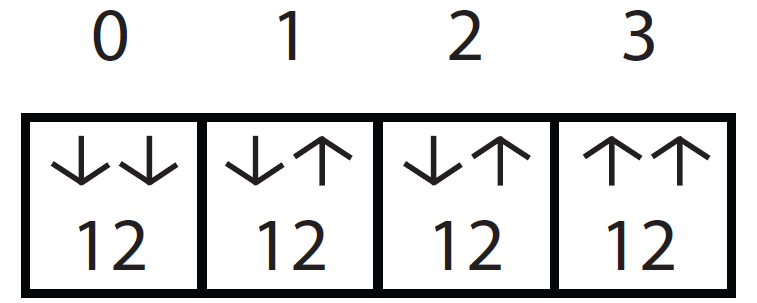
ຫຼັງຈາກນັ້ນ, ທ່ານຕ້ອງປັບປ່ຽນຕົວມັນເອງໂດຍໃຊ້ເມນູ OSD, ເປັນຕົວເລກສະເພາະທີ່ທ່ານໄດ້ຕັ້ງການຄວບຄຸມໄລຍະໄກຂອງທ່ານ. ເພື່ອປັບປ່ຽນທີ່ຢູ່ IR ຂອງຕົວມັນເອງ, ກະລຸນາເຂົ້າຫາການຕັ້ງຄ່າຂ້າງລຸ່ມນີ້ໃນເມນູ OSD.
ອື່ນໆ -> ທີ່ຢູ່ IR
RS232 ການດໍາເນີນງານ Serial
ການມອບໝາຍ Pin RS232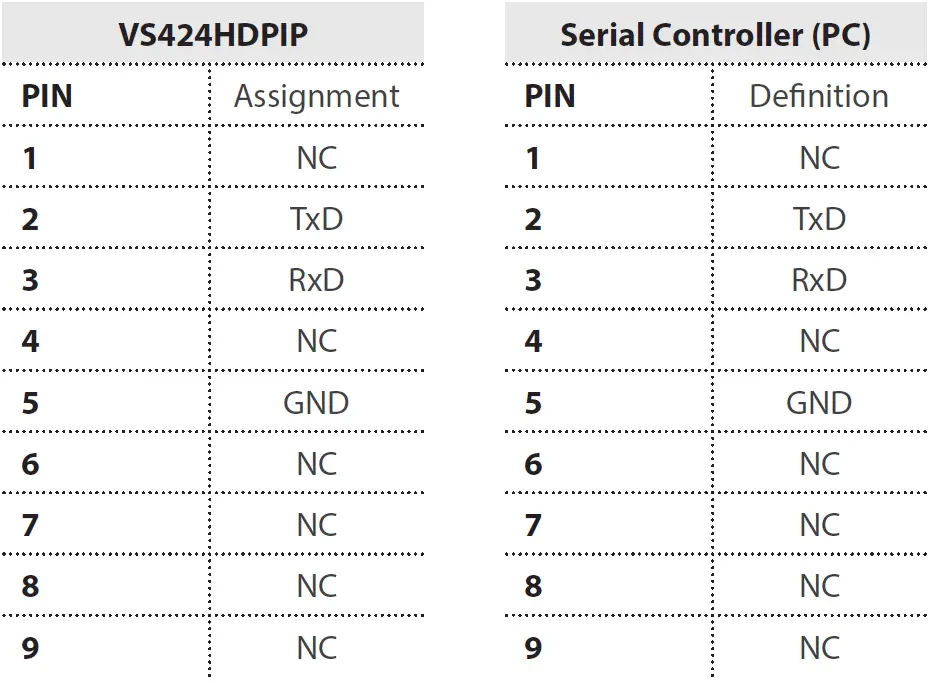
ໂປໂຕຄອນ RS232
- ອັດຕາ Baud: 115200bps
- Data Bit: 8 bits
- Parity: ບໍ່ມີ
- ການຄວບຄຸມການໄຫຼເຂົ້າ: ບໍ່ມີ
- ຢຸດບິດ: 1
RS232 Telent ຄໍາສັ່ງ
ໝາຍເຫດ: ຄຳສັ່ງທັງໝົດຈະບໍ່ຖືກປະຕິບັດ ເວັ້ນເສຍແຕ່ຈະປະຕິບັດຕາມດ້ວຍການສົ່ງຄືນ carriage (0x0D) ແລະຄຳສັ່ງແມ່ນຕົວພິມນ້ອຍໃຫຍ່.
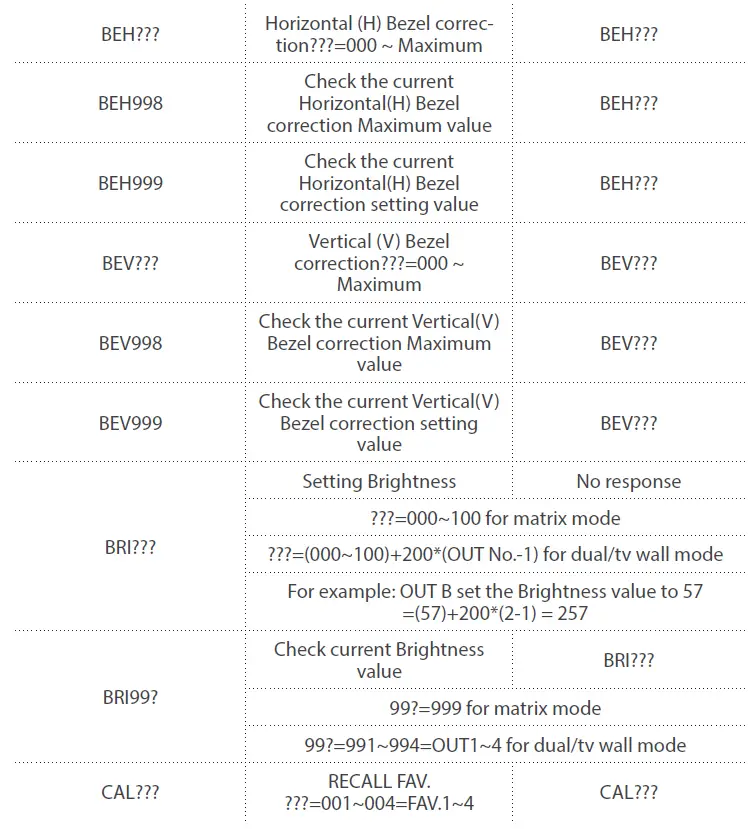
ການນໍາໃຊ້ການດໍາເນີນງານ IP Web ຕົວທ່ອງເວັບ
ກ່ອນທີ່ທ່ານຈະເລີ່ມຕົ້ນ:
- ສະຖານະພະລັງງານຕ້ອງຖືກຕັ້ງເປັນເປີດ, ແລະສະຖານະແຫຼ່ງຕ້ອງຖືກປົດລັອກ
- ໃຫ້ແນ່ໃຈວ່າຂັ້ນຕອນ 5. ຂອງການຕິດຕັ້ງຮາດແວໄດ້ສໍາເລັດ.
- ໄດ້ຮັບທີ່ຢູ່ IP ຂອງ VS424HDPIP ໂດຍໃຊ້ເມນູ OSD. ເຂົ້າເຖິງເມນູຍ່ອຍຕໍ່ໄປນີ້:
ອີເທີເນັດ -> IP
ທີ່ຢູ່ IP ຂອງເຈົ້າຈະຖືກສະແດງຢູ່ຂ້າງ IP.
ຫມາຍເຫດ: ສະວິດສະຫນັບສະຫນູນ DHCP ແລະມັນຖືກເປີດໃຊ້ໂດຍຄ່າເລີ່ມຕົ້ນ. ດັ່ງນັ້ນ, ຖ້າທ່ານເຊື່ອມຕໍ່ມັນກັບອຸປະກອນເຄືອຂ່າຍທີ່ສະຫນັບສະຫນູນ DHCP ທີ່ຢູ່ IP ຂອງທ່ານຈະປ່ຽນແປງໂດຍອັດຕະໂນມັດ. ຖ້າອຸປະກອນເຄືອຂ່າຍຂອງທ່ານບໍ່ຮອງຮັບ DHCP ທີ່ຢູ່ IP ເລີ່ມຕົ້ນຂອງທ່ານຈະເປັນ 192.168.5.155.
ເຂົ້າເຖິງການດໍາເນີນການ IP Web GUI
- ເປີດຂອງທ່ານ web ຕົວທ່ອງເວັບ.
- ໃນແຖບທີ່ຢູ່ພິມທີ່ຢູ່ IP ທີ່ໄດ້ຮັບຈາກເມນູ OSD ຂອງທ່ານ, ແລະກົດ enter.
- VS424HDPIP web GUI ຖືກສະແດງໃນປັດຈຸບັນ.
ດໍາເນີນການ VS424HDPIP ຂອງທ່ານໂດຍໃຊ້ Web GUI
ໄດ້ web GUI ຊ່ວຍໃຫ້ທ່ານສາມາດດໍາເນີນການ VS424HDPIP ຂອງທ່ານຫ່າງໄກສອກຫຼີກດ້ວຍການທໍາງານພື້ນຖານແລະກ້າວຫນ້າທາງດ້ານ. ພາກສ່ວນລຸ່ມນີ້ອະທິບາຍລັກສະນະແລະການນໍາທາງຂອງ Web GUI.
ແຖບປະຕິບັດງານ
ແຖບປະຕິບັດງານເຮັດໃຫ້ທ່ານມີລະດັບສູງview ເຊັ່ນດຽວກັນກັບການເຂົ້າເຖິງການປະຕິບັດການສະຫຼັບຂັ້ນພື້ນຖານ. ແຖບການດໍາເນີນງານແມ່ນເຫັນໄດ້ສະເຫມີຢູ່ເທິງສຸດຂອງທຸກໆຫນ້າໃນ Web GUI.
ພາກສ່ວນຂໍ້ມູນຂ່າວສານເຂົ້າ ແລະອອກຂໍ້ມູນໃຫ້ເຈົ້າຈົບview ຂອງແຫຼ່ງວິດີໂອທີ່ເຊື່ອມຕໍ່ປັດຈຸບັນ ແລະອຸປະກອນສະແດງຜົນ.
ພາກສ່ວນສະຖານະເຮັດໃຫ້ທ່ານສາມາດປິດອຸປະກອນໄດ້.
ພາກສ່ວນແຫຼ່ງຊ່ວຍໃຫ້ທ່ານສາມາດເລືອກຮູບແບບທີ່ທ່ານຕ້ອງການເຊັ່ນດຽວກັນກັບກໍານົດອຸປະກອນແຫຼ່ງວິດີໂອທີ່ຈະສະແດງໃນແຕ່ລະຈໍສະແດງຜົນ.
ພາກສ່ວນ Save/Factory ຊ່ວຍໃຫ້ທ່ານສາມາດບັນທຶກ ແລະປະຕິບັດການຕັ້ງຄ່າທີ່ສອດຄ້ອງກັນຂອງວັດສະດຸປ້ອນ ແລະຜົນຜະລິດໄດ້.
ເມນູຂັ້ນສູງ
ເມນູຂັ້ນສູງແມ່ນມີຢູ່ໃນເບື້ອງຊ້າຍຂອງ GUI, ແລະຊ່ວຍໃຫ້ທ່ານສາມາດນໍາທາງລະຫວ່າງພາກສ່ວນຂັ້ນສູງຂອງການດໍາເນີນງານ.
ລາຍລະອຽດການຊີ້ນໍາການນໍາທາງເຊັ່ນດຽວກັນກັບການທໍາງານທີ່ມີຢູ່ສໍາລັບແຕ່ລະແຖບແມ່ນໄດ້ລະບຸໄວ້ຂ້າງລຸ່ມນີ້.
ປັບຮູບ
ໂດຍຄ່າເລີ່ມຕົ້ນ, ແຖບປັບຮູບພາບແມ່ນປ່ອງຢ້ຽມທໍາອິດທີ່ສະແດງເມື່ອ web GUI ຖືກເປີດ. ຖ້າທ່ານຕ້ອງການເຂົ້າຫາແຖບການປັບຮູບພາບ, ແລະໄດ້ເລື່ອນອອກໄປຈາກປ່ອງຢ້ຽມ, ໃຫ້ຄລິກໃສ່ແຖບປັບຮູບພາບຈາກເມນູດ້ານຂ້າງ.
ແຖບການປັບຮູບພາບຊ່ວຍໃຫ້ທ່ານສາມາດກໍານົດຄຸນລັກສະນະສະເພາະທີ່ລະບຸໄວ້ສໍາລັບຄຸນນະພາບຮູບພາບທີ່ດີທີ່ສຸດໂດຍອີງໃສ່ຄວາມຕ້ອງການຂອງຄໍາຮ້ອງສະຫມັກຂອງທ່ານ.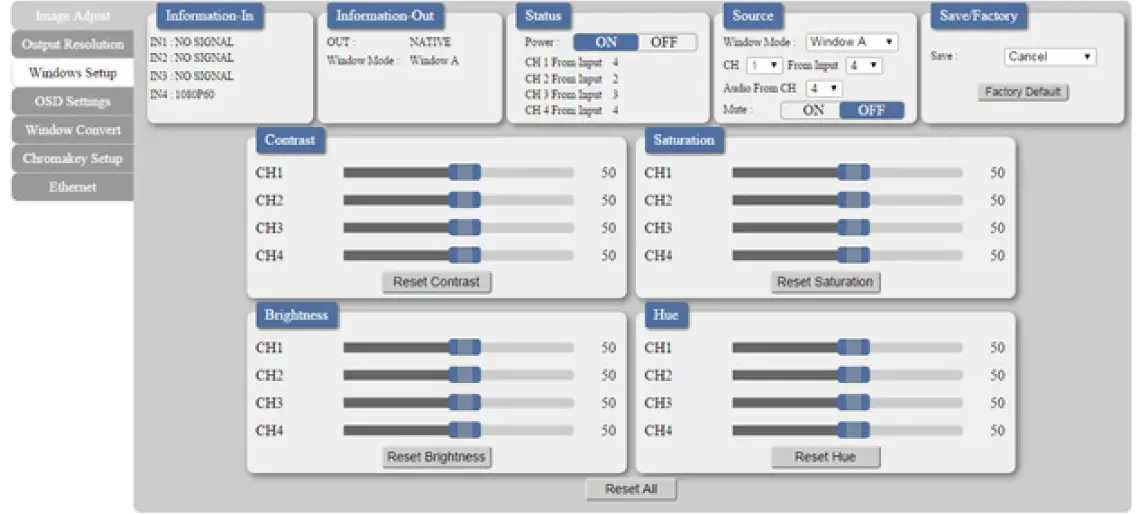
ຫມາຍເຫດ: ໃນຮູບແບບ Matrix, ທັງສີ່ຮູບພາບປັບພ້ອມກັນ.
ໃນໂໝດ Dual/TV Wall, ແຕ່ລະຮູບສາມາດປັບເປັນແຕ່ລະບຸກຄົນ ແລະຮອງຮັບຄຸນສົມບັດຄວາມຈຳສຸດທ້າຍຂອງແຕ່ລະບຸກຄົນ.
ຄວາມລະອຽດຜົນຜະລິດ
ໃນການເຂົ້າເຖິງແຖບການແກ້ໄຂຜົນໄດ້ຮັບ, ໃຫ້ຄລິກໃສ່ການແກ້ໄຂຜົນໄດ້ຮັບໃນເມນູດ້ານຂ້າງ.
ແຖບການແກ້ໄຂຜົນໄດ້ຮັບຊ່ວຍໃຫ້ທ່ານສາມາດກໍານົດຄວາມລະອຽດຜົນຜະລິດທີ່ທ່ານຕ້ອງການຈາກເມນູເລື່ອນລົງທີ່ມີຢູ່.
ໝາຍເຫດ:
- 1080i@50/60 ຮອງຮັບໃນໂໝດ Matrix ເທົ່ານັ້ນ.
- ການເລືອກ NATIVE ຊ່ວຍໃຫ້ VS424HDPIP ໃຊ້ EDID ເພື່ອກໍານົດຄວາມລະອຽດຜົນຜະລິດທີ່ດີທີ່ສຸດໂດຍອັດຕະໂນມັດ.
ການຕັ້ງຄ່າ OSD
ເພື່ອເຂົ້າຫາແຖບການຕັ້ງຄ່າ OSD, ຄລິກການຕັ້ງຄ່າ OSD ໃນເມນູດ້ານຂ້າງ.
ແຖບການຕັ້ງຄ່າ OSD ຊ່ວຍໃຫ້ທ່ານສາມາດປັບຄຸນສົມບັດທີ່ລະບຸໄວ້ທີ່ກ່ຽວຂ້ອງກັບການຈັດຕຳແໜ່ງ ແລະການເຮັດວຽກຂອງຈໍສະແດງຜົນໃນໜ້າຈໍ.
ໝາຍເຫດ: TIMEOUT =OFF ໝາຍຄວາມວ່າ MENU ແລະ INFO ຈະສືບຕໍ່ສະແດງຢູ່ໜ້າຈໍ.
ປ່ອງຢ້ຽມແປງ
ໃນການເຂົ້າເຖິງແຖບ Window Converter, ໃຫ້ຄລິກໃສ່ Window Convert ໃນເມນູດ້ານຂ້າງ.
ແຖບ Window Converter ຊ່ວຍໃຫ້ທ່ານສາມາດປະຕິບັດຜົນກະທົບຂອງການປ່ຽນແປງໃນຂະນະທີ່ປ່ຽນລະຫວ່າງແຫຼ່ງວິດີໂອ.
ການຕິດຕັ້ງ Chromakey
ເພື່ອເຂົ້າເຖິງແຖບການຕິດຕັ້ງ Chromakey, ຄລິກການຕັ້ງຄ່າ Chromakey ໃນເມນູດ້ານຂ້າງ.
ພາກສ່ວນການຕິດຕັ້ງ Chromakey ຊ່ວຍໃຫ້ທ່ານສາມາດແຍກສີໃດນຶ່ງອອກສໍາລັບການໃຊ້ເອັບເຟັກພິເສດຂອງປຸ່ມ Chroma.
ອີເທີເນັດ
ເພື່ອເຂົ້າຫາແຖບອີເທີເນັດ, ຄລິກອີເທີເນັດຢູ່ໃນເມນູດ້ານຂ້າງ.
ພາກສ່ວນອີເທີເນັດຊ່ວຍໃຫ້ທ່ານສາມາດກໍານົດໂປໂຕຄອນການສື່ສານເຄືອຂ່າຍສໍາລັບການດໍາເນີນງານທາງໄກ.
ສະຫນັບສະຫນູນດ້ານວິຊາການ
StarTech.comການສະ ໜັບ ສະ ໜູນ ທາງດ້ານເຕັກນິກຕະຫຼອດຊີວິດແມ່ນສ່ວນ ໜຶ່ງ ຂອງຄວາມຕັ້ງໃຈຂອງພວກເຮົາທີ່ຈະສະ ໜອງ ການແກ້ໄຂທີ່ ນຳ ພາອຸດສາຫະ ກຳ. ຖ້າທ່ານຕ້ອງການຄວາມຊ່ວຍເຫຼືອກ່ຽວກັບຜະລິດຕະພັນຂອງທ່ານ, ໃຫ້ໄປຢ້ຽມຢາມ www.startech.com/support ແລະເຂົ້າເຖິງການຄັດເລືອກທີ່ສົມບູນແບບຂອງເຄື່ອງມືອອນໄລນ໌, ເອກະສານ, ແລະການດາວໂຫຼດຂອງພວກເຮົາ.
ສໍາລັບໄດເວີ / ຊອບແວຫລ້າສຸດ, ກະລຸນາເຂົ້າໄປເບິ່ງ www.startech.com/downloads
ຂໍ້ມູນການຮັບປະກັນ
ຜະລິດຕະພັນນີ້ໄດ້ຮັບການສະ ໜັບ ສະ ໜູນ ຈາກການຮັບປະກັນສອງປີ.
ນອກຈາກນັ້ນ, StarTech.com ຮັບປະກັນຜະລິດຕະພັນຂອງຕົນຕໍ່ກັບຂໍ້ບົກພ່ອງຂອງວັດສະດຸແລະຝີມືສໍາລັບໄລຍະເວລາທີ່ບັນທຶກໄວ້, ຫຼັງຈາກວັນທີເບື້ອງຕົ້ນຂອງການຊື້. ໃນລະຫວ່າງໄລຍະເວລານີ້, ຜະລິດຕະພັນອາດຈະຖືກສົ່ງຄືນສໍາລັບການສ້ອມແປງ, ຫຼືການທົດແທນດ້ວຍຜະລິດຕະພັນທີ່ທຽບເທົ່າຕາມການຕັດສິນໃຈຂອງພວກເຮົາ. ການຮັບປະກັນກວມເອົາສ່ວນແລະຄ່າໃຊ້ຈ່າຍແຮງງານເທົ່ານັ້ນ. StarTech.com ບໍ່ຮັບປະກັນຜະລິດຕະພັນຂອງຕົນຈາກຂໍ້ບົກພ່ອງຫຼືຄວາມເສຍຫາຍທີ່ເກີດຈາກການໃຊ້ໃນທາງທີ່ຜິດ, ການລ່ວງລະເມີດ, ການປ່ຽນແປງ, ຫຼືການສວມໃສ່ປົກກະຕິ.
ຂໍ້ຈໍາກັດຂອງຄວາມຮັບຜິດຊອບ
ໃນກໍລະນີທີ່ບໍ່ມີຄວາມຮັບຜິດຊອບຂອງ StarTech.com Ltd. ແລະ StarTech.com USA LLP (ຫຼືເຈົ້າຫນ້າທີ່, ຜູ້ອໍານວຍການ, ພະນັກງານຫຼືຕົວແທນຂອງພວກເຂົາ) ສໍາລັບຄວາມເສຍຫາຍໃດໆ (ບໍ່ວ່າຈະເປັນທາງກົງຫຼືທາງອ້ອມ, ພິເສດ, ການລົງໂທດ, ເຫດການ, ຜົນສະທ້ອນ, ຫຼືອື່ນໆ), ການສູນເສຍຜົນກໍາໄລ, ການສູນເສຍທຸລະກິດ, ຫຼືການສູນເສຍ pecuniary, ເກີດຂຶ້ນຈາກ ຫຼືກ່ຽວຂ້ອງກັບການນໍາໃຊ້ຜະລິດຕະພັນເກີນລາຄາຕົວຈິງທີ່ຈ່າຍສໍາລັບຜະລິດຕະພັນ. ບາງລັດບໍ່ອະນຸຍາດໃຫ້ມີການຍົກເວັ້ນ ຫຼືການຈຳກັດຄວາມເສຍຫາຍທີ່ເປັນເຫດ ຫຼືຜົນຕາມມາ. ຖ້າກົດໝາຍດັ່ງກ່າວນຳໃຊ້, ຂໍ້ຈຳກັດ ຫຼືຂໍ້ຍົກເວັ້ນທີ່ມີຢູ່ໃນຄຳຖະແຫຼງນີ້ອາດຈະບໍ່ນຳໃຊ້ກັບເຈົ້າ.
ຍາກທີ່ຈະຊອກຫາເຮັດໃຫ້ງ່າຍ. ທີ່ StarTech.com, ນັ້ນບໍ່ແມ່ນຄໍາຂວັນ. ມັນເປັນຄໍາສັນຍາ.
StarTech.com ເປັນແຫຼ່ງທີ່ພັກດຽວຂອງທ່ານສໍາລັບທຸກພາກສ່ວນເຊື່ອມຕໍ່ທີ່ທ່ານຕ້ອງການ. ຈາກເທກໂນໂລຍີຫລ້າສຸດໄປຫາຜະລິດຕະພັນເກົ່າແກ່ - ແລະທຸກພາກສ່ວນທີ່ເຊື່ອມຕໍ່ລະຫວ່າງເກົ່າແລະໃຫມ່ - ພວກເຮົາສາມາດຊ່ວຍທ່ານຊອກຫາພາກສ່ວນທີ່ເຊື່ອມຕໍ່ການແກ້ໄຂຂອງທ່ານ.
ພວກເຮົາເຮັດໃຫ້ມັນງ່າຍຕໍ່ການຊອກຫາຊິ້ນສ່ວນ, ແລະພວກເຮົາຈັດສົ່ງຢ່າງໄວວາທຸກບ່ອນທີ່ພວກເຂົາຕ້ອງການໄປ. ພຽງແຕ່ສົນທະນາກັບຫນຶ່ງໃນທີ່ປຶກສາເຕັກໂນໂລຊີຂອງພວກເຮົາຫຼືໄປຢ້ຽມຢາມຂອງພວກເຮົາ webເວັບໄຊ. ທ່ານຈະເຊື່ອມຕໍ່ກັບຜະລິດຕະພັນທີ່ທ່ານຕ້ອງການໃນເວລາບໍ່ດົນ.
ຢ້ຽມຢາມ www.startech.com ສໍາລັບຂໍ້ມູນຄົບຖ້ວນສົມບູນກ່ຽວກັບທັງຫມົດ StarTech.com ຜະລິດຕະພັນແລະການເຂົ້າເຖິງຊັບພະຍາກອນສະເພາະແລະເຄື່ອງມືປະຫຍັດເວລາ.
StarTech.com ເປັນຜູ້ຜະລິດທີ່ລົງທະບຽນ ISO 9001 ຂອງການເຊື່ອມຕໍ່ ແລະພາກສ່ວນເຕັກໂນໂລຊີ. StarTech.com ສ້າງຕັ້ງຂຶ້ນໃນປີ 1985 ແລະມີການ ດຳ ເນີນງານຢູ່ສະຫະລັດອາເມລິກາ, ການາດາ, ອັງກິດແລະໄຕ້ຫວັນໃຫ້ບໍລິການຕະຫຼາດທົ່ວໂລກ.
ຄຳຖາມທີ່ຖາມເລື້ອຍໆ
ເຖິງ 16 ແຫຼ່ງສຽງສະເຕີລິໂອສາມາດຫຼິ້ນໄດ້ພ້ອມກັນເຖິງ 16 ສຽງອອກດ້ວຍປຸ່ມ Control4 Audio Matrix Switch. ການຄວບຄຸມການໄດ້ຮັບສ່ວນບຸກຄົນ, ເຊັ່ນດຽວກັນກັບການຄວບຄຸມ bass ແລະ treble ແຍກຕ່າງຫາກ, ສາມາດຖືກນໍາໃຊ້ເພື່ອປັບປຸງແຕ່ລະເຂດຜົນຜະລິດ.
ອຸປະກອນ HDMI ຫຼາຍສາມາດເຊື່ອມຕໍ່ກັບຈໍພາບຈໍານວນຫຼາຍ, ໂທລະພາບ, ແລະອື່ນໆ. ສໍາລັບການຈັດແຈງສຽງໃນເຮືອນ, ການມີ HDMI multiplex ຈະຊ່ວຍໃຫ້ການເຊື່ອມຕໍ່ຂອງອຸປະກອນແຫຼ່ງຈໍານວນຫຼາຍກັບຫນ້າຈໍຕ່າງໆ.
ສະວິດແມ່ນ HDCP 2.2 ສອດຄ່ອງກັບອຸປະກອນ HDMI-enabled ຂອງທ່ານແລະສະຫນັບສະຫນູນສັນຍານ HDMI 2.0 (4K@60). ນອກຈາກນັ້ນ, ແຖບສຽງ ຫຼືເຄື່ອງຮັບສຽງທີ່ມີຕົວເຊື່ອມຕໍ່ HDMI ARC ສາມາດເຊື່ອມຕໍ່ຜ່ານທາງເລືອກທາງຜ່ານ ARC (Input-4 & Output).
ອຸປະກອນຫຼາຍແຫຼ່ງສາມາດເຊື່ອມຕໍ່ກັບອິນພຸດ HDMI ດຽວໂດຍໃຊ້ສະວິດ HDMI. ການປ້ອນຂໍ້ມູນຕົວເລກຢູ່ໃນສະວິດແມ່ນເຊື່ອມຕໍ່ກັບແຕ່ລະອຸປະກອນແຫຼ່ງ.
ຂໍອະໄພ, ການໃຊ້ສະວິດ HDMI ຈະປ້ອງກັນບໍ່ໃຫ້ທ່ານໃຊ້ຫຼາຍໜ້າຈໍພ້ອມກັນ. ແທນທີ່ຈະ, ສະຫຼັບພຽງແຕ່ສະຫຼັບລະຫວ່າງຈໍສະແດງຜົນຫຼາຍອັນ, ຊ່ວຍໃຫ້ທ່ານສາມາດເລືອກຈໍສະແດງຜົນທີ່ທ່ານຕ້ອງການໃຊ້ກັບອຸປະກອນສະເພາະໃດຫນຶ່ງໄດ້ຢ່າງວ່ອງໄວ.
ເພື່ອສົ່ງສັນຍານສຽງຈາກຫຼາຍແຫຼ່ງໄປຫາສະຖານທີ່ ຫຼືເຂດຕ່າງໆ, ເຄື່ອງປະສົມເມທຣິກແມ່ນນຳໃຊ້. ເມື່ອໃຊ້ເຄື່ອງປະສົມ matrix, ທ່ານສາມາດສົມທົບສັນຍານຜົນຜະລິດ ຫຼື buses ຫຼາຍອັນ, ເຊັ່ນ: aux sends, ການປະສົມຫຼັກ L/R, ກຸ່ມຍ່ອຍ, ແລະອື່ນໆ, ເພື່ອສ້າງການປະສົມທີ່ເປັນເອກະລັກ.
ທ່ານຕ້ອງການສະວິດ matrix ແຍກຕ່າງຫາກຖ້າຫາກວ່າທ່ານຕ້ອງການໃຫ້ແຫຼ່ງວິດີໂອຂອງທ່ານສາມາດເຂົ້າເຖິງໄດ້ໃນຫນ້າຈໍທີ່ອ້ອມຮອບເຮືອນຂອງທ່ານຫຼືຖ້າຫາກວ່າທ່ານມີຫ້ອງຫຼາຍຈໍສະແດງຜົນ, ເຊັ່ນຫ້ອງສື່ມວນຊົນເຮືອນ fantastic ນີ້.
ຄໍາວ່າ "ອຸປະກອນມາຕຣິກເບື້ອງ" ໂດຍທົ່ວໄປຫມາຍເຖິງລະບົບການຈັດສົ່ງຢາທີ່ຢາຖືກເຜີຍແຜ່ຢູ່ໃນເຄືອຂ່າຍໂພລີເມີ, ບໍ່ວ່າຈະເປັນອະນຸພາກຂອງຢາແຂງຫຼືໂມເລກຸນ. ຢ່າງຫນ້ອຍສີ່ປະເພດທີ່ແຕກຕ່າງກັນຂອງອຸປະກອນສາມາດຈິນຕະນາການໃນສະຖານະການນີ້.
ການປ້ອນຂໍ້ມູນສາມາດປ່ຽນໄດ້ທຸກເວລາໄປຫາຜົນຜະລິດໃດໆ, ລວມທັງຜົນຜະລິດຫຼາຍອັນ, ໂດຍໃຊ້ຕົວປ່ຽນເມຕຣິກ. ຕົວປ່ຽນມາຕຣິກເບື້ອງສາມາດສົ່ງ DisplayPort, HDMI, DVI, 3G-SDI, ອົງປະກອບ HD, S-video, ຫຼືສັນຍານວິດີໂອປະກອບ, ພ້ອມກັບຫຼືບໍ່ມີສຽງສະເຕີລິໂອ, ຂຶ້ນກັບປະເພດ.
ບໍ່ມີຂໍ້ບົກຜ່ອງທີ່ສໍາຄັນໃດໆທີ່ຈະເພີ່ມສະວິດ HDMI ໃສ່ອຸປະກອນຂອງທ່ານຖ້າທ່ານເລືອກສະວິດທີ່ມີຄຸນນະພາບສູງກວ່າ. ຄຸນນະພາບສັນຍານຈະບໍ່ຖືກຫຼຸດລົງໂດຍການສະຫຼັບ HDMI. ນອກຈາກນັ້ນ, ບໍ່ຄວນຈະມີການຊັກຊ້າທາງດ້ານສາຍຕາເພີ່ມເຕີມ. ໂດຍທົ່ວໄປແລ້ວສະວິດ HDMI ເປີດໃຊ້ ARC ເຊັ່ນດຽວກັນ (ຊ່ອງສົ່ງສຽງຄືນ).
ໂດຍຫຍໍ້, ສະວິດ HDMI ຍອມຮັບຫຼາຍແຫຼ່ງ ແລະຊ່ວຍໃຫ້ທ່ານສາມາດເລືອກ (ສະຫຼັບ) ລະຫວ່າງພວກມັນໃນຂະນະທີ່ເຊື່ອມຕໍ່ພຽງແຕ່ສາຍດຽວກັບໂທລະພາບຂອງທ່ານ. ພວກເຮົາຈະເຂົ້າໄປໃນຄວາມເລິກຕື່ມອີກຕໍ່ມາ. ດັ່ງທີ່ເຈົ້າອາດຈະຄາດເດົາແລ້ວ, ຕົວແຍກຈະແບ່ງສັນຍານອັນດຽວລະຫວ່າງສາຍ HDMI ຫຼາຍສາຍ.
ອຸປະກອນທີ່ສັນຍານຖືກສົ່ງໄປທີ່ສະແດງຜົນໄດ້ຮັບການປ່ຽນແປງໂດຍການດໍາເນີນການສະວິດການນໍາໃຊ້ການຄວບຄຸມທາງໄກຫຼືການຄວບຄຸມດ້ວຍມືຂອງຕົນ. ຜົນຜະລິດສາມາດສະຫຼັບກັບອຸປະກອນທີ່ໃຊ້ໄດ້ໂດຍອັດຕະໂນມັດດ້ວຍສະວິດທີ່ຮອງຮັບການສະຫຼັບ HDMI ອັດຕະໂນມັດ.
ເນື່ອງຈາກບໍ່ຈໍາເປັນຕ້ອງຕັດສິນໃຈວ່າຈະແລ່ນໄຟຟ້າຢູ່ໃສ, ການຕິດຕັ້ງສະວິດແບບ passive ອາດຈະງ່າຍດາຍກວ່າ. ແນວໃດກໍ່ຕາມ, ສະວິດທີ່ມີພະລັງງານອາດຈະມີປະສິດທິພາບຫຼາຍຂຶ້ນຖ້າທ່ານຕ້ອງການສາຍເຄເບີ້ນທີ່ຍາວກວ່າ ຫຼືຖ້າອຸປະກອນ HDMI ສະເພາະບໍ່ສ້າງສັນຍານທີ່ເຂັ້ມແຂງ.
ມັນບໍ່ຄວນຈະມີການຊັກຊ້າໃດໆ ຕາບໃດທີ່ທ່ານໃຊ້ສະວິດ HDMI ທີ່ມີການເຄື່ອນໄຫວທີ່ເໝາະສົມ, ເຊິ່ງໂດຍທົ່ວໄປແລ້ວຈະມີລາຄາແພງກວ່າ. ບໍ່ເຫມືອນກັບສະວິດແບບ passive, ສະວິດທີ່ໃຊ້ໄດ້ແມ່ນຂັບເຄື່ອນໂດຍແຫຼ່ງພະລັງງານພາຍນອກຜ່ານອະແດບເຕີ AC.
ແຖບພະລັງງານຂອງທ່ານຄວນໄດ້ຮັບສາຍໄຟ. ຖ້າທ່ານຕ້ອງການ, ໃຫ້ໃຊ້ພອດ VGA ເພື່ອເຊື່ອມຕໍ່ຈໍພາບທໍາອິດກັບຄອມພິວເຕີຂອງທ່ານແທນທີ່ຈະເປັນພອດ HDMI. ເຮັດຊ້ໍາຂະບວນການກັບຈໍພາບທີສອງ.





